首页 > 电脑教程
图文传授win7系统打开IE浏览网页显示“对象不支持此属性的详细办法
2021-12-23 12:17:19 电脑教程今天教大家一招关于win7系统打开IE浏览网页显示“对象不支持此属性或方法”的解决方法,近日一些用户反映win7系统打开IE浏览网页显示“对象不支持此属性或方法”这样一个现象,当我们遇到win7系统打开IE浏览网页显示“对象不支持此属性或方法”这种情况该怎么办呢?我们可以1、在win7 32位系统下打开浏览器,点击右上角的“工具”选项,然后选择“Internet选项”; 2、在打开的Internet选项设置页面中点击“安全”,然后点击点击“默认级别下面跟随小编脚步看看win7系统打开IE浏览网页显示“对象不支持此属性或方法”详细的解决方法:
1、在win7 32位系统下打开浏览器,点击右上角的“工具”选项,然后选择“Internet选项”;
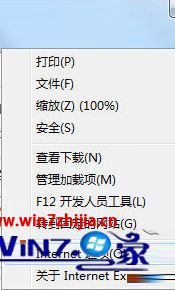
2、在打开的Internet选项设置页面中点击“安全”,然后点击点击“默认级别”;
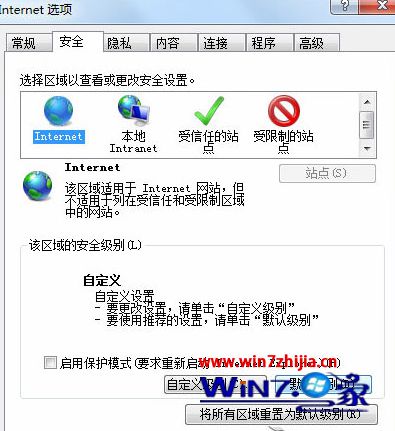
3、点击“默认级别”之后,点击右下角的“应用”;
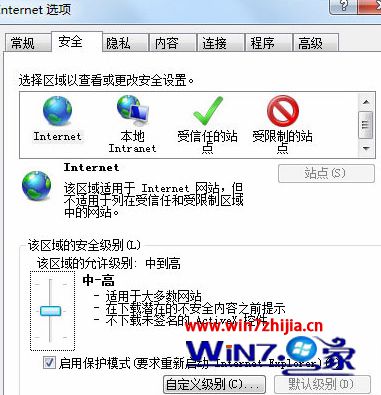
4、然后重新切换到“高级”选项卡中,将“禁用脚本调试(Internet Explorer)”和“禁用脚本调试(其他)”前面两项打上勾,点击应用。
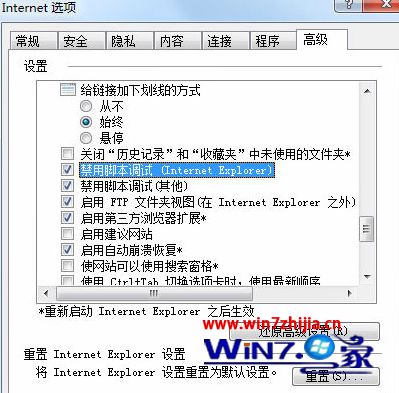
关于win7打开IE浏览网页显示“对象不支持此属性或方法”怎么办就跟大家分享到这边了,有碰到一样情况的用户们可以按照上面的方法步骤进行操作就可以了,希望对大家有所帮助!
以上就是小编为大家带来的win7系统打开IE浏览网页显示“对象不支持此属性如果你的电脑也遇到了这种情况,可以试试上面的方法哦。小编会竭尽所能把大家想知道的电脑知识分享开来。
相关教程推荐
- 2021-12-17 win7能再还原到win10吗,win10变成win7怎么还原
- 2021-12-13 win7怎么调整屏幕亮度,win7怎么调整屏幕亮度电脑
- 2021-11-26 win7笔记本如何开热点,win7电脑热点怎么开
- 2021-11-25 360如何重装系统win7,360如何重装系统能将32改成
- 2021-12-13 win7未能显示安全选项,win7没有安全模式选项
- 2021-11-19 联想天逸5060装win7,联想天逸310装win7
- 2021-07-25 win7无法禁用触摸板,win7关闭触摸板没有禁用选项
- 2021-12-23 win7卡在欢迎界面转圈,win7欢迎界面一直转圈
- 2021-11-12 gta5一直在载入中win7,win7玩不了gta5
- 2021-09-16 win7一直卡在还原更改,win7一直卡在还原更改怎么
热门教程